Fügen Sie Komponentengrößen in einer Rohrklasse hinzu, und entfernen Sie sie. Legen Sie die Komponenteneigenschaften in der Rohrklasse fest. Aktualisieren Sie eine Rohrklasse mit den in den Katalogen vorgenommenen Änderungen.
Legen Sie die Eigenschaften und Beschreibungen, die neu sind oder von den Katalogwerten abweichen, auf dem Rohrklassenblatt fest. Entfernen Sie nicht verwendete Komponentengrößen
Entfernen Sie Komponentengrößen, die Sie nicht in der Rohrklasse haben möchten. Fügen Sie Größen hinzu, die beim Kopieren der Komponente aus dem Katalog außerhalb des zulässigen Bereichs lagen.
So entfernen Sie Komponenten aus einem Rohrklassenblatt
- Klicken Sie im Rohrklassen-Editor im Fenster Rohrklassenblatt auf ein Teil oder eine Gruppe.
-
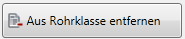 Klicken Sie auf Aus Rohrklasse entfernen.
Klicken Sie auf Aus Rohrklasse entfernen.
So bearbeiten Sie eine Beschreibung in einem Rohrklassenblatt
- Klicken Sie im Rohrklassen-Editor im Fenster Rohrklassenblatt mit der rechten Maustaste auf die obere linke Ecke des Beschreibungsbereichs. Klicken Sie auf Rohrklassenbeschreibung bearbeiten.
- Geben Sie im Dialogfeld Rohrklassenbeschreibung bearbeiten eine Beschreibung ein.
- Klicken Sie auf OK.
So fügen Sie Anmerkungen zu Teilen im Rohrklassenblatt hinzu
- Klicken Sie im Rohrklassen-Editor im Fenster Rohrklassenblatt mit der rechten Maustaste auf einen Gruppennamen (z. B. --- Rohr ---).
- Klicken Sie auf Anmerkungen hinzufügen.
- Geben Sie im Dialogfeld Anmerkungen zur Gruppe hinzufügen eine Anmerkung ein.
- Klicken Sie auf OK.
Die Anmerkung wird oberhalb der Gruppe im Fenster Rohrklassenblatt angezeigt. Zum Entfernen der Anmerkung klicken Sie mit der rechten Maustaste darauf.
So zeigen Sie metrische oder britische Einheiten an
-
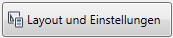 Klicken Sie im Rohrklassen-Editor im Menü Rohrklassen auf Layout und Einstellungen.
Klicken Sie im Rohrklassen-Editor im Menü Rohrklassen auf Layout und Einstellungen. - Klicken Sie im Dialogfeld Layout und Einstellungen des Rohrklassen-Editors in der Liste Nennweiten in der Rohrklasse anzeigen als auf einen Einheitentyp.
- Klicken Sie auf OK.
So ändern Sie Komponenteneigenschaften in einer Rohrklasse
- Klicken Sie im Rohrklassen-Editor im Fenster Rohrklassenblatt auf ein Teil (z. B. ROHR, PE, ASME B36.10).
- Klicken Sie auf Teile bearbeiten.
- Wählen Sie in der Tabelle eine Zelle aus, und geben Sie einen Wert ein. Geben Sie z. B. API5L in der Spalte Materialcode für 2” an.
- Wenn Sie denselben Wert für weitere Größen angeben möchten, führen Sie folgende Schritte durch:
- Drücken Sie in der Zelle, aus der Sie kopieren möchten, zum Kopieren die Tasten Strg+C.
- Drücken Sie die STRG-Taste, und halten Sie sie gedrückt. Klicken Sie in die Zellen, in die Sie kopieren möchten.
- Drücken Sie zum Einfügen Strg+V.
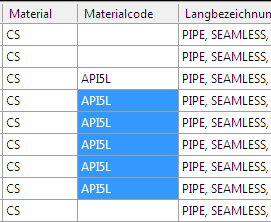
So fügen Sie Komponentennennweiten zu einer Rohrklasse hinzu und entfernen sie daraus
- Wenn Sie eine Komponentennennweite entfernen möchten, wählen Sie für jede zu entfernende Nennweite Nicht einschließen aus (z. B. 3/4” und 3”).
- Wenn Sie eine Komponentennennweite hinzufügen möchten, führen Sie die folgenden Schritte durch:
- Deaktivieren Sie Mit Nicht einschließen markierte Teile ausblenden.
- Deaktivieren Sie für jede hinzuzufügende Größe Nicht einschließen (z. B. 1/4”).
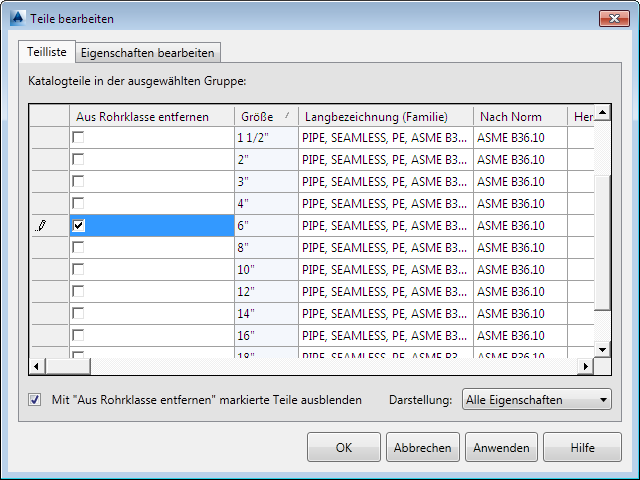 Anmerkung:
Anmerkung:Wenn die hinzuzufügende Komponente nach dem Deaktivieren von Mit Nicht einschließen markierte Teile ausblenden nicht angezeigt wird, können Sie die Nennweite mithilfe des Katalog-Editors hinzufügen.
- Klicken Sie auf Anwenden.
 Werkzeugkasten: Teile bearbeiten
Werkzeugkasten: Teile bearbeiten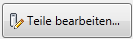
(Fortsetzung von So ändern Sie Komponenteneigenschaften in einer Rohrklasse weiter oben)
So fügen Sie benutzerdefinierte Eigenschaften zu Komponenten in einer Rohrklasse hinzu
- Klicken Sie im Rohrklassen-Editor im Fenster Rohrklassenblatt auf ein Teil (z. B. Rückschlagarmaturen, Klappe, 300 LB, BW, ASME B16.10).
-
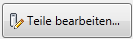 Klicken Sie auf Teile bearbeiten.
Klicken Sie auf Teile bearbeiten. - Klicken Sie im Dialogfeld Teile bearbeiten auf die Registerkarte Eigenschaften bearbeiten.
- Geben Sie unter Eigenschaftsdefinition im Feld Anzeigename einen Namen ein (z. B. Valve Code).
- Klicken Sie in der Liste Feldtyp auf einen Typ (z. B. Numerischer Wert).
- Geben Sie im Feld Vorgabewert eine Vorgabe ein.
Wenn es sich um ein Feld vom Typ Ja/Nein (Kontrollkästchen) handelt, geben Sie einen Vorgabewert True (Wahr) oder False (Falsch) ein.
- Wenn es sich um ein Feld vom Typ Text handelt, führen Sie die folgenden Schritte durch:
- Geben Sie in das Feld Feldgröße eine Größe von 1 bis 255 ein.
- Klicken Sie auf Hinzufügen.
- Klicken Sie auf OK.
So aktualisieren Sie eine Rohrklasse mit Katalogänderungen
- Wenn die Rohrklassendatei, die Sie aktualisieren möchten, geöffnet ist, schließen Sie sie.
- Klicken Sie im Menü Kataloge auf Rohrklassen mit Katalogen synchronisieren.
- Klicken Sie im Dialogfeld Öffnen auf eine Rohrklassendatei.
- Klicken Sie auf Öffnen.
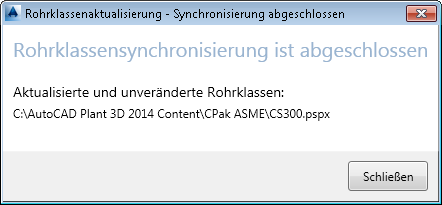 Anmerkung:
Anmerkung:Zum Synchronisieren von Rohrklassen mit Katalogen muss die Rohrklassendatei geschlossen werden. Zudem ist ein exklusiver Zugriff auf die Rohrklassendatei erforderlich.